თუ ინტერნეტ ბრაუზერი დაინსტალირებულია ოპერაციული სისტემანაგულისხმევად, რატომღაც, არ შეესაბამება მომხმარებელს, ეს უკანასკნელი ადვილად შეიძლება შეიცვალოს უფრო მოსახერხებელი ან სწრაფი, მით უმეტეს, რომ დღეს ბევრი ბრაუზერი არის შემუშავებული.
როგორ დააინსტალიროთ ჯერ თქვენ უნდა ჩამოტვირთოთ თქვენი საყვარელი ბრაუზერი თქვენს კომპიუტერში დეველოპერის საიტიდან. ადამიანების უმეტესობა ზღუდავს არჩევანს საუკეთესო ოთხეულში: Firefox, Opera, Google Chrome და იშვიათად Safari.
ბრაუზერის ნაგულისხმევად გახდომის უმარტივესი გზაა დააწკაპუნოთ „დიახ“-ზე, როდესაც მოთხოვნა გამოჩნდება მისი გაშვებისას და ის თითქმის ყოველთვის გამოჩნდება, რადგან ეს მოქმედება ნაგულისხმევად არის დაყენებული ყველა ბრაუზერში.
თუ აპლიკაცია კონფიგურირებულია ისე, რომ შეტყობინება არ გამოჩნდება, შეგიძლიათ ბრაუზერი გახადოთ მთავარი მის პარამეტრებში ან კომპიუტერის მართვის სისტემის საშუალებით.
როგორ დავაყენოთ ნაგულისხმევი ბრაუზერი "საკონტროლო პანელში"? თქვენ უნდა შეხვიდეთ "ნაგულისხმევი პროგრამების" განყოფილებაში და შემდეგ გადადით სვეტში "ნაგულისხმევი პროგრამების დაყენება". მარცხნივ სვეტში აირჩიეთ სასურველი ობიექტი, რის შემდეგაც მარჯვნივ ველში მოგეთხოვებათ, რომ შერჩეული აპლიკაცია მთავარად აქციოთ ღილაკზე Finish პარამეტრების დაჭერით "OK" დაწკაპუნებით.
 firefox
firefox
როგორ დავაყენოთ ნაგულისხმევი ბრაუზერი, თუ ეს არის Firefox? გახსენით იგი, დააწკაპუნეთ "FireFox" ხატულაზე ზედა მარცხენა მხარეს, შედით "პარამეტრები" განყოფილებაში, შემდეგ "Advanced" ქვეგანყოფილებაში. ბოლოში იპოვეთ ხაზი "შეამოწმეთ, არის თუ არა FF მთავარი ბრაუზერი" და დააწკაპუნეთ ღილაკზე "შემოწმება", რის შემდეგაც გაიხსნება ფანჯარა, რომელშიც მოგთხოვთ დააყენოთ FF, როგორც ნაგულისხმევი ბრაუზერი. დააჭირეთ "დიახ" და დახურეთ პარამეტრების ფანჯარა "OK" დაწკაპუნებით. ახლა FireFox არის ნაგულისხმევი ბრაუზერი.
როგორ გავხადოთ Opera მთავარ ბრაუზერად? გაუშვით ბრაუზერი, დარეკეთ პარამეტრების ფანჯარაში კლავიშებით Ctrl + F12. აირჩიეთ "Advanced" განყოფილება, "პროგრამები" ჩანართი. ყუთის გვერდით "შეამოწმეთ თუ არა Opera არის მთავარი ბრაუზერი", მონიშნეთ ყუთი და დააჭირეთ "OK". პარამეტრები შენახულია, ახლა Opera არის მთავარი ბრაუზერი.
როგორ დავაყენოთ ნაგულისხმევი ბრაუზერი, თუ გახსენით ბრაუზერის ფანჯარა და დააწკაპუნეთ პარამეტრების ხატულაზე ზედა მარჯვენა კუთხეში. ფანჯარაში, რომელიც გამოჩნდება, გადადით "ძირითადი" განყოფილებაში. ზედა ნაწილში მითითებულია მიმდინარე ნაგულისხმევი ბრაუზერი და მის გვერდით არის ჩამოსაშლელი სია კომპიუტერზე დაინსტალირებული ბრაუზერებით. აირჩიეთ "Safari" და დახურეთ ფანჯარა. პარამეტრები შეიცვალა.
 GoogleChrome
GoogleChrome
როგორ დავაყენოთ Google Chrome ნაგულისხმევად? გაუშვით ბრაუზერი და დააჭირეთ პარამეტრების ხატულას ზედა მარჯვენა კუთხეში. გადაახვიეთ გვერდი, რომელიც იხსნება პუნქტში "ნაგულისხმევი ბრაუზერი". ქვემოთ მოცემულია ველი, რომელშიც შემოთავაზებულია Chrome გახდეს მთავარი ბრაუზერი. ამ ველზე დაწკაპუნების შემდეგ ის ხდება მთავარი.
ინტერნეტიმკვლევარი
როგორ მივანიჭოთ Internet Explorerმთავარი ბრაუზერი? ეს ბრაუზერი თავდაპირველად მთავარია Windows სისტემა. იმისათვის, რომ ის კვლავ იყოს ნაგულისხმევი პროგრამა, თქვენ უნდა გახსნათ პარამეტრების ფანჯარა ზედა მარჯვენა კუთხეში გადაცემათა კოლოფის ხატულაზე დაწკაპუნებით. სიაში, რომელიც გამოჩნდება, აირჩიეთ "ინტერნეტის პარამეტრები", შემდეგ "პროგრამები". "ნაგულისხმევი ბრაუზერის" ქვეგანყოფილება გთავაზობთ, რომ IE გახდეს ნაგულისხმევი ბრაუზერი, დააწკაპუნეთ "Set as default" და დააწკაპუნეთ "OK" პროცესის დასასრულებლად.
ოპერაციული სისტემის დაყენების შემდეგ, იქნება ეს ლეპტოპი, ნეტბუქი თუ კომპიუტერი, მთავარი ნაგულისხმევი ბრაუზერი ყოველთვის იქნება .
ბევრს არ მოსწონს ეს, ჩამოტვირთავს მეორეს და სურთ შეცვალონ კონფიგურაცია ისე, რომ მეორე ყოველთვის თავისით დაიწყოს.
თუ ახლის ინსტალაციისას თქვენ არ დააწკაპუნეთ ფანჯარაში (ის ყოველთვის გამოჩნდება), რათა ის ნაგულისხმევად გახადოთ, მაშინ ეს შეცდომა ხელით გაასწორეთ.
თუ ეს ეხება Mozilla Firefox(მაფები), შემდეგ ზევით არის ვარიანტი სახელწოდებით "ინსტრუმენტები".
დააჭირეთ მასზე და გადაიტანეთ კურსორი ბოლოში, აირჩიეთ "პარამეტრები". თქვენს წინაშე გაიხსნება ფანჯარა, რომელშიც შეგიძლიათ შეცვალოთ ნაგულისხმევი ბრაუზერი, უფრო სწორად, მაფინი გახადოთ მთავარი (სტანდარტული).
დასასრულს, ზედა, არის დამატებითი ვარიანტი. დააწკაპუნეთ. შემდეგ დააჭირეთ როგორც ნაჩვენებია ნახ. ქვემოთ "გახადე Firefox ნაგულისხმევად)
ზუსტად იგივე ოპერაციები შეიძლება განმეორდეს ქრომთან და ოპერასთან. ასე რომ, ის ძირითადი გუგლ ქრომიზედა მარჯვენა მხარეს პატარა ხატი(ძველ ვერსიებში იყო გასაღები ახალ სამ ზოლში) - დააწკაპუნეთ.
თქვენ ნახავთ ფანჯარას, სადაც, როგორც წინა ვერსიაში (მაფით), აირჩიეთ პარამეტრები. ახლა ბოლოში დააწკაპუნეთ chrome-ის ნაგულისხმევად დაყენება. ასე რომ, თქვენ შეგიძლიათ შეცვალოთ მთავარი (სტანდარტული) ბრაუზერის მკვლევარი Google Chrome-ზე. იხილეთ სურათი:
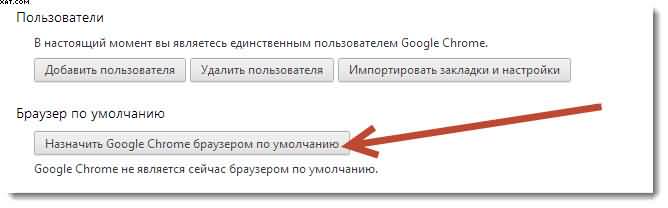
ოპერას ნაგულისხმევ ბრაუზერად დასაყენებლად, ნაბიჯები თითქმის იგივეა. ასევე დააჭირეთ პარამეტრებს, შემდეგ გაფართოებას და აირჩიეთ "პროგრამები". იქ დაუყოვნებლივ ნახავთ ვარიანტს წარწერის გვერდით ველის მონიშვნის შესაძლებლობით "შეამოწმეთ, რომ ოპერა არის ნაგულისხმევი ბრაუზერი". შემდეგ, მისი გაშვების შემდეგ, თქვენ მოგეთხოვებათ ამის გაკეთება.
ამ სტატიაში მინდა შევჩერდე კიდევ ერთ მნიშვნელოვან საკითხზე. Windows 8-ის გარდა, ნაგულისხმევია Internet Explorer 8, რომლის გამოყენებაც თითქმის შეუძლებელია, მაგრამ ეს შეიძლება იყოს 10 ვერსია და ისინი არანაირად არ ჩამორჩებიან სხვა ბრაუზერებს და ზოგიერთ „მომენტში“ მათ აჭარბებენ კიდეც.
Explorer-ში ბევრი პარამეტრია და თუ ყველაფერი სწორად გაკეთდა, მაშინ არ მოგინდებათ მისი შეცვლა. ადრე მეგონა, რომ მხოლოდ მე მომწონდა (იგულისხმება 9 ან 10), მაგრამ გამოცდილ კომპიუტერის მფლობელებთან საუბრის შემდეგ აღმოჩნდა, რომ ისინიც იმავე აზრზე იყვნენ.
აქ მე მივეცი მაგალითები, თუ როგორ უნდა შეცვალოთ ძირითადი (პოპულარული) ნაგულისხმევი ბრაუზერები. სინამდვილეში, კიდევ ბევრია. ყველა ცვლილება (ბაზისის გაკეთება) შესრულებულია პარამეტრებში.
თუ ვინმეს არ შეუძლია ნაგულისხმევი ბრაუზერის სხვა ბრაუზერის შეცვლა, უბრალოდ წაშალეთ და დააინსტალირეთ ხელახლა. ინსტალაციის დროს თქვენ აუცილებლად მოგეთხოვებათ გახადოთ ის ნაგულისხმევი, ძირითადი ან სტანდარტული. Წარმატებები.
რამდენიმე ხნის წინ, რამდენიმე ბრაუზერს იყენებდნენ ძირითადად პროგრამისტები და ვებ დიზაინერები და ვებ დიზაინერები, რომლებსაც სჭირდებოდათ მათ მიერ შექმნილი პროექტების ტესტირება. არსებული ინტერნეტიბრაუზერები აბსურდულების თავიდან ასაცილებლად.
დღეს სიტუაცია რადიკალურად შეიცვალა, ბევრმა მომხმარებელმა დაიწყო რამდენიმე ბრაუზერის გამოყენება ერთ სტაციონალურ ან პორტატულ კომპიუტერზე. ეს მარტივად აიხსნება იმით, რომ თითოეულ ინტერნეტ ბრაუზერს აქვს თავისი დადებითი და უარყოფითი მხარეები.
მაგალითად, Opera არის საკმარისად სწრაფი და მასში შეგიძლიათ გახსნათ მრავალი ჩანართი, ხოლო პროგრამა არ შენელდება. Mozilla ბრაუზერი Firefox არ არის ისეთი სწრაფი, მაგრამ მას აქვს წარმოუდგენლად ბევრი სხვადასხვა დანამატი, რომელიც გაადვილებს გარკვეული ამოცანების შესრულებას.
მიუხედავად მრავალი გამოყენებული ინტერნეტ ბრაუზერისა, თითოეულ მომხმარებელს აქვს ყველაზე საყვარელი ბრაუზერი, რომელშიც მას სურს გახსნას ყველა ბმული (ICQ-დან, ელფოსტა, PDF დოკუმენტები, სხვადასხვა ინსტრუქციები .htm ფორმატში და ა.შ.). როგორ გავხადოთ კონკრეტული ბრაუზერი ნაგულისხმევად? ბევრი გზა არსებობს, მე ვისაუბრებ ყველაზე მარტივზე და ჩვეულებრივზე.
ნაგულისხმევი ბრაუზერის დაყენება Windows-ის გამოყენებით.
Windows ოპერაციულ სისტემაში არის ერთგვარი რედაქტორი, რომელიც საშუალებას გაძლევთ შეცვალოთ ნაგულისხმევი პროგრამები გასახსნელად კონკრეტული ფაილებიან გარკვეული ამოცანების შესრულება. ეს რედაქტორი, ჩემი აზრით, შორს არის იდეალურისგან, მაგრამ ის შესაფერისია ნაგულისხმევი ბრაუზერის დასაყენებლად.
ასე რომ, რა უნდა გაკეთდეს. მენიუში "დაწყება" აირჩიეთ "პანელის" ელემენტი და ფანჯარაში, რომელიც იხსნება, ორჯერ დააწკაპუნეთ "პროგრამების დამატება ან წაშლა" ხატულაზე. შემდეგი, გადადით "აირჩიეთ ნაგულისხმევი პროგრამები" ჩანართზე, შეამოწმეთ "სხვა" პუნქტი და აირჩიეთ საჭირო ბრაუზერი სიიდან. ცვლილებების შესანახად დააჭირეთ ღილაკს "OK" ფანჯრის ბოლოში.
Windows XP-ში ნაგულისხმევი ბრაუზერის არჩევა.
ნაგულისხმევი ბრაუზერის დაყენება თავად ბრაუზერის გამოყენებით.
1.ოპერა.
მენიუში "ინსტრუმენტები" აირჩიეთ "პარამეტრები" პუნქტი, ფანჯარაში, რომელიც იხსნება, გადადით "Advanced" ჩანართზე. შემდეგი, მარცხნივ სიაში აირჩიეთ "პროგრამები" და შემდეგ "პარამეტრები". 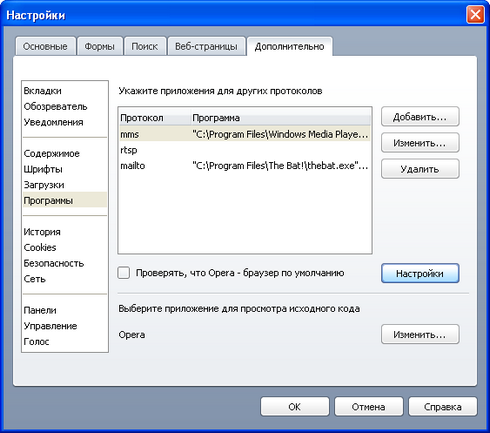
დააყენეთ Opera, როგორც ნაგულისხმევი ბრაუზერი.
გაიხსნება ფანჯარა, რომელშიც უნდა აირჩიოთ რომელ ფაილებში გაიხსნება ოპერის ბრაუზერინაგულისხმევად, ასევე რა ამოცანები ენიჭება ამ ინტერნეტ ბრაუზერს. იმისათვის, რომ Opera-მ გახსნას ვებ გვერდები, შეამოწმეთ "http" და "https", თუ სასურველია, შეგიძლიათ შეამოწმოთ სხვა პროტოკოლები, როგორიცაა "ftp", "news" ან "mailto". პარამეტრების შესანახად დააჭირეთ ღილაკს "OK" ფანჯრის ბოლოში. 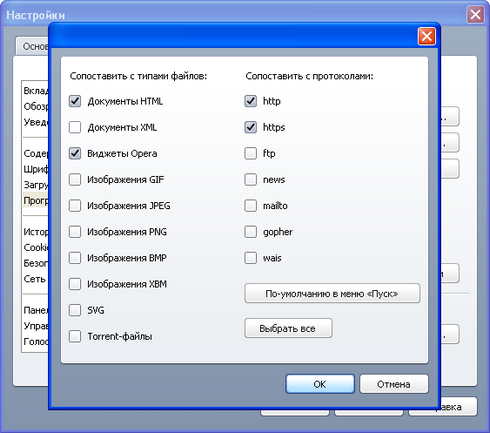
Mozilla Firefox-ის ნაგულისხმევ ბრაუზერად დაყენება.
2 Mozilla Firefox
მენიუში "პარამეტრები" აირჩიეთ "პარამეტრები" პუნქტი, ფანჯარაში, რომელიც იხსნება, გადადით "Advanced" ჩანართზე. შემდეგი, "ზოგადი" ჩანართში დააჭირეთ ღილაკს "შეამოწმეთ ახლა" და კითხვაზე "Firefox არ არის თქვენი ნაგულისხმევი ბრაუზერი. გააკეთე ასე?" უპასუხე დიახ. 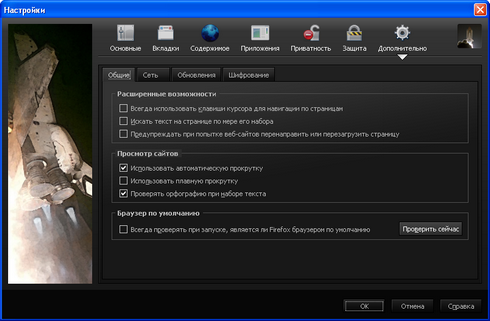
Internet Explorer-ის ნაგულისხმევ ბრაუზერად დაყენება.
3. Internet Explorer.
მენიუში "ინსტრუმენტები" აირჩიეთ "ინტერნეტის პარამეტრები", ფანჯარაში, რომელიც იხსნება, გადადით "პროგრამების" ჩანართზე. შემდეგი, დააჭირეთ ღილაკს "ნაგულისხმევად დაყენება".
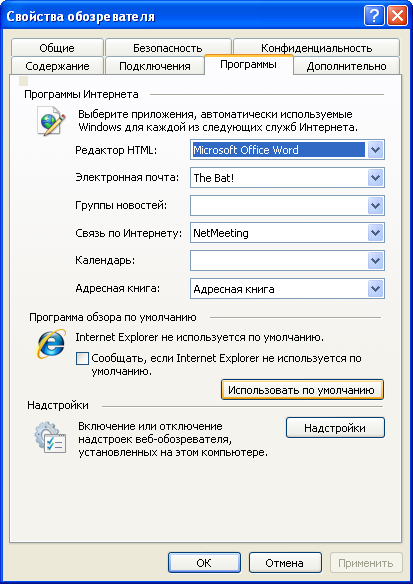
Safari-ის ნაგულისხმევ ბრაუზერად დაყენება.
4 Safari.
დააჭირეთ Ctrl + b, ფანჯარა გაიხსნება ბრაუზერის პარამეტრებით. "ზოგადი" ჩანართზე, "სტანდარტული ვებ ბრაუზერის" ველში დააყენეთ "Safari ვებ ბრაუზერი" და დახურეთ პარამეტრების ფანჯარა.
თუ არაფერი მოხდა, გაიმეორეთ ოპერაცია, მაგრამ უბრალოდ აირჩიეთ ნებისმიერი სხვა ბრაუზერი სიიდან და დახურეთ ფანჯარა. შემდეგ გაიმეორეთ პირველი ნაბიჯი (ზოგჯერ ხდება, რომ Safari პირველად არ ცვლის პარამეტრებს). 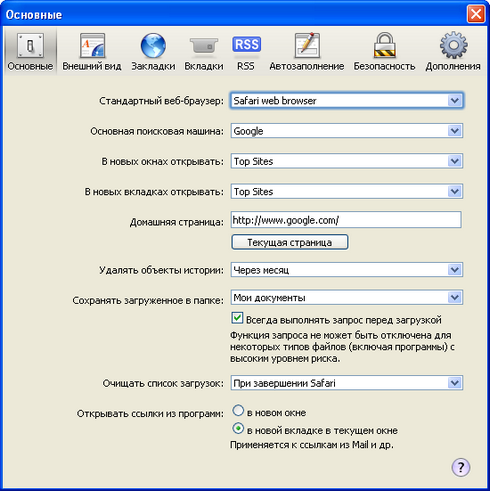
ნაგულისხმევი ბრაუზერის დაყენება მესამე მხარის საშუალებით.
არსებობს კიდევ რამდენიმე გზა, რომ დააყენოთ კონკრეტული ბრაუზერი ნაგულისხმევად ინტერნეტ გვერდების გასახსნელად, მათ შორის დამატებითი პროგრამული უზრუნველყოფამაგალითად, გამოყენებით უფასო კომუნალურინაგულისხმევი ბრაუზერი. მე ვერ ვხედავ ამ მეთოდების აღწერის აზრს, რადგან ყველა ვაწარმოო საჭირო პარამეტრებიშეუძლია სტანდარტული საშუალებებიდა საკმაოდ მარტივად და სწრაფად.
Შენიშვნა.
აღსანიშნავია, რომ Microsoft-ის მიერ შემუშავებული აპლიკაციების ბმულები, მიუხედავად ნაგულისხმევი ინტერნეტ ბრაუზერისა, გაიხსნება Internet Explorer-ში. რა თქმა უნდა, ეს არაკეთილსინდისიერი კონკურენციაა, მაგრამ არაფრის გაკეთება არ შეიძლება.
